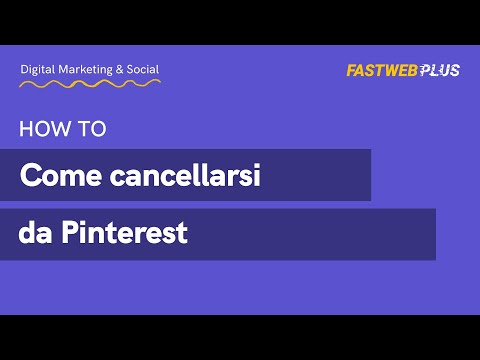Hai mai desiderato inviare a qualcuno un link solo per scoprire che era più lungo del tuo messaggio? Alcuni indirizzi URL possono essere eccessivamente lunghi e ingombranti. Fortunatamente, esistono diversi siti Web che consentono di abbreviare questi indirizzi Web in URL abbreviati che possono essere inseriti più facilmente in e-mail, messaggi o altri contenuti online. Gli URL più brevi sono particolarmente utili quando si tenta di condividere collegamenti sui social media.
Passi
Metodo 1 di 2: utilizzo di Bitly

Passaggio 1. Visita il sito Web di Bitly
Lo troverai abbastanza facilmente su www. Bitly.com. Vedrai immediatamente una grande casella di testo seguita da ulteriori informazioni sui servizi disponibili di Bitly.

Passaggio 2. Crea un URL abbreviato
Copia e incolla semplicemente il tuo URL lungo nella casella di testo accanto al pulsante Abbrevia. Dopo aver incollato l'URL, Bitly accorcerà automaticamente il collegamento e ti presenterà il risultato nella stessa casella in cui hai incollato il collegamento originale.

Passaggio 3. Copia il tuo nuovo collegamento e incollalo dove ne hai bisogno
Il pulsante Abbrevia diventa automaticamente un pulsante Copia che consente di copiare il nuovo collegamento con un semplice clic.

Passaggio 4. Registrati con Bitly (facoltativamente) per una maggiore funzionalità
Un account Bitly gratuito ti consentirà di personalizzare in modo univoco i tuoi collegamenti, condividerli tra dispositivi e piattaforme e tenere traccia delle loro prestazioni con l'analisi.
- Personalizzare il tuo URL abbreviato è facile. Crea il tuo nuovo collegamento e verrai automaticamente indirizzato a una scheda di modifica che ti consentirà di regolare la metà posteriore del collegamento a un URL personalizzato e aggiungere un titolo se lo desideri. Se desideri rivisitare la funzione di modifica, fai semplicemente clic sulla scheda con l'icona a forma di matita su di essa.
- Bitly mostrerà anche agli utenti dell'account gratuito le opzioni per copiare o condividere URL abbreviati. Queste funzioni si trovano nella parte superiore del pannello Modifica e accanto a qualsiasi collegamento selezionato nella pagina utente personale.
- Gli account aggiornati (a pagamento) consentono agli utenti di creare collegamenti con funzionalità specifiche per i dispositivi mobili, utilizzare dati analitici estesi, contrassegnare i tuoi URL o creare e gestire sofisticate campagne di marketing.
Metodo 2 di 2: utilizzo di TinyURL

Passaggio 1. Visita il sito Web di TinyURL
Lo troverai su tinyurl.com. Troverai un messaggio di benvenuto e un paio di caselle di testo al centro della pagina.

Passaggio 2. Crea un URL abbreviato
Inserisci semplicemente l'indirizzo web originale nella casella di testo che dice "Inserisci un URL lungo per renderlo piccolo". Dopo aver copiato e incollato detto indirizzo nella casella di testo, fai semplicemente clic su "Crea TinyURL!" pulsante a destra. Verrai indirizzato a una nuova schermata con un URL abbreviato e una versione "anteprima" alternativa di quell'URL.
- Se ci sono errori contenuti nel tuo URL originale (come gli spazi), TinyURL ti presenterà delle opzioni fisse una volta che avrai premuto "Make TinyURL!" pulsante.
- Potresti voler personalizzare l'URL abbreviato con una formulazione che rifletta meglio il collegamento in questione. Per fare ciò, inserisci la tua dicitura preferita nella casella di testo denominata "Alias personalizzato (opzionale)" prima di fare clic su "Crea TinyURL!" pulsante.

Passaggio 3. Crea un pulsante TinyURL sulla barra degli strumenti per maggiore comodità
Questo processo facoltativo lascerà un pulsante sulla barra degli strumenti dei collegamenti del browser che accelera la creazione di URL abbreviati. Per farlo, fai clic sul pulsante "Crea pulsante della barra degli strumenti" nel menu a sinistra della pagina principale. Quindi segui le istruzioni trascinando il collegamento specificato sulla barra degli strumenti. Dopo averlo fatto, puoi creare un URL abbreviato per la pagina in cui ti trovi facendo clic sul pulsante della barra degli strumenti.
- La tua barra degli strumenti dei collegamenti potrebbe non essere attualmente visibile a seconda delle tue preferenze. Per abilitarlo, seleziona Visualizza dal menu del tuo browser, quindi fai clic sul menu Barre degli strumenti per renderlo visibile.
- Se non riesci a posizionare il link sulla barra degli strumenti o preferisci che si trovi tra i tuoi segnalibri, puoi anche trascinare il luogo del link nella cartella dei preferiti o dei segnalibri per un facile accesso. Questo può essere un investimento utile per chiunque utilizzi Bitly per scopi commerciali.